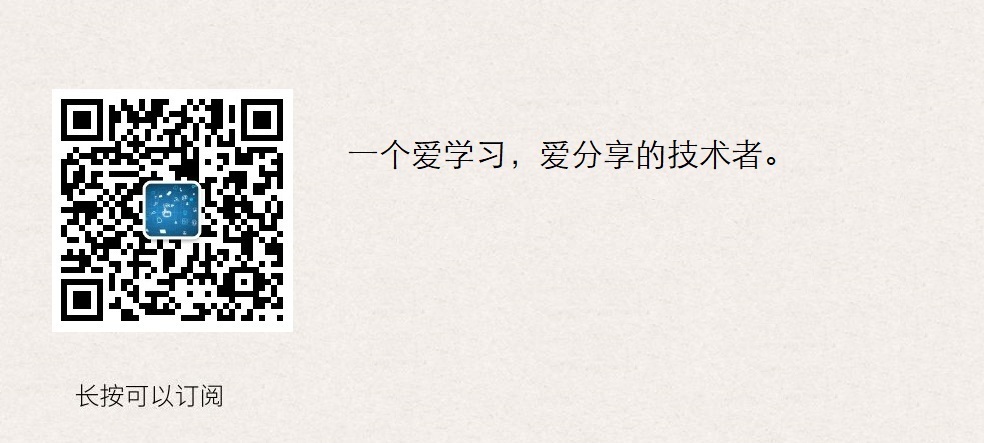基于kubeadm快速部署kubernetes K8S V1.17.4集群-无坑完整版
基于kubeadm快速部署kubernetes K8S V1.17.4集群,并部署Dashboard Web页面,实现可视化查看Kubernetes资源
主机配置规划
| 服务器名称(hostname) | 系统版本 | 配置 | 内网IP | 外网IP(模拟) |
|---|---|---|---|---|
| k8s-master | CentOS7.7 | 2C/4G/20G | 172.16.1.110 | 10.0.0.110 |
| k8s-node01 | CentOS7.7 | 2C/4G/20G | 172.16.1.111 | 10.0.0.111 |
| k8s-node02 | CentOS7.7 | 2C/4G/20G | 172.16.1.112 | 10.0.0.112 |
注意:没有swap分区
预定完成目标项
1、在所有节点上安装Docker和kubeadm
2、部署Kubernetes Master
3、部署容器网络插件
4、部署 Kubernetes Worker,并将节点加入Kubernetes集群中
5、部署Dashboard Web页面,可视化查看Kubernetes资源
kubeadm 是 Kubernetes 官方支持的安装方式,“二进制” 不是。本文档采用 kubernetes.io 官方推荐的 kubeadm 工具安装 kubernetes 集群。
架构图
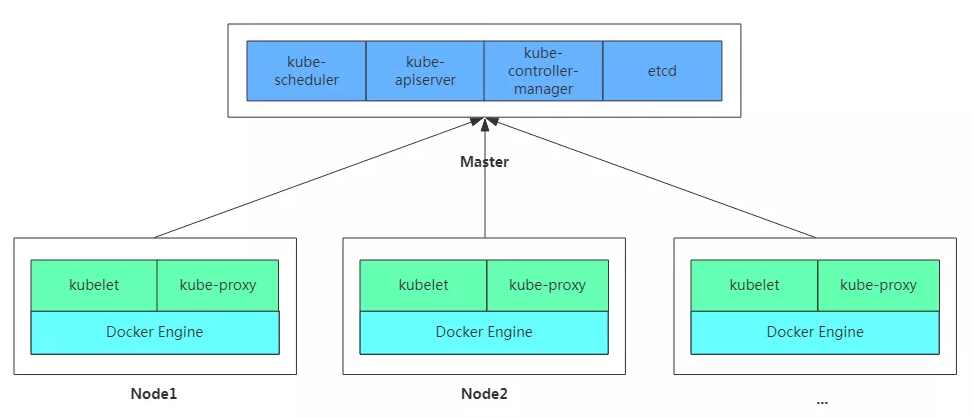
安装docker、安装kubeadm,kubelet和kubectl
注意:所有机器都要安装
脚本如下:
1 [root@k8s-master k8s_install]# pwd 2 /root/k8s_install 3 # 脚本信息如下【支持多次执行】 4 [root@k8s-master k8s_install]# cat install_kubelet.sh 5 #!/bin/sh 6 7 ##### 在 master 节点和 worker 节点都要执行 【所有机器执行】 8 9 # 加载环境变量 10 . /etc/profile 11 . /etc/bashrc 12 13 ############################################### 14 # 添加主机名与IP对应关系(每台主机必须设置主机名) 15 # 如下命令:没有则添加信息 若使用请根据自身主机情况修改 ★★★★★ 「你需要修改处」 16 grep '172.16.1.110.*k8s-master' /etc/hosts || echo "172.16.1.110 k8s-master" >> /etc/hosts 17 grep '172.16.1.111.*k8s-node01' /etc/hosts || echo "172.16.1.111 k8s-node01" >> /etc/hosts 18 grep '172.16.1.112.*k8s-node02' /etc/hosts || echo "172.16.1.112 k8s-node02" >> /etc/hosts 19 20 21 ############################################### 22 # 必要的基础配置或包安装 23 ## 必须安装 nfs-utils 才能挂载 nfs 网络存储 24 yum install -y nfs-utils 25 ## wget 用于下载文件 26 yum install -y wget 27 ## 其他必要包 28 yum install -y conntrack ipvsadm ipset 29 30 31 # 关闭 防火墙 32 systemctl stop firewalld 33 systemctl disable firewalld 34 systemctl stop iptables 35 systemctl disable iptables 36 37 # 关闭 SeLinux 38 setenforce 0 39 sed -i "s/SELINUX=enforcing/SELINUX=disabled/g" /etc/selinux/config 40 41 # 关闭 swap , 本次涉及的机器没有swap,因此注释了 42 ## 如果有swap分区则放开注释 43 #swapoff -a 44 #yes | cp /etc/fstab /etc/fstab_bak 45 #cat /etc/fstab_bak | grep -v swap > /etc/fstab 46 47 # 时间设置 48 ## 时区设置:东八区,上海 49 ls -l /etc/localtime | grep 'Asia/Shanghai' || (rm -f /etc/localtime && ln -s /usr/share/zoneinfo/Asia/Shanghai /etc/localtime) 50 ## 时间同步定时任务:没有则添加定,进行时间同步 51 crontab -l | grep 'ntpdate' || echo -e "# time sync\n*/10 * * * * /usr/sbin/ntpdate ntp1.aliyun.com >/dev/null 2>&1" >> /var/spool/cron/root 52 ## 查看硬件时间 hwclock --show 53 ## 系统时间同步到硬件时间 54 hwclock --systohc 55 56 # 关闭邮件服务 57 systemctl stop postfix.service && systemctl disable postfix.service 58 59 60 61 ############################################### 62 # 修改 /etc/sysctl.conf 63 # 开启 ip_forward 转发并解决流量路由不正确问题 64 # 如果有配置,则修改 65 sed -i "s#^net.ipv4.ip_forward.*#net.ipv4.ip_forward = 1#g" /etc/sysctl.conf 66 sed -i "s#^net.ipv4.tcp_tw_recycle.*#net.ipv4.tcp_tw_recycle = 0#g" /etc/sysctl.conf 67 sed -i "s#^net.bridge.bridge-nf-call-ip6tables.*#net.bridge.bridge-nf-call-ip6tables = 1#g" /etc/sysctl.conf 68 sed -i "s#^net.bridge.bridge-nf-call-iptables.*#net.bridge.bridge-nf-call-iptables = 1#g" /etc/sysctl.conf 69 # IPv6 转发 70 sed -i "s#^net.ipv6.conf.all.forwarding.*#net.ipv6.conf.all.forwarding = 1#g" /etc/sysctl.conf 71 sed -i "s#^net.netfilter.nf_conntrack_max.*#net.netfilter.nf_conntrack_max = 2310720#g" /etc/sysctl.conf 72 ## 如下两条非必要 73 sed -i "s#^fs.file-max.*#fs.file-max = 52706963#g" /etc/sysctl.conf 74 sed -i "s#^fs.nr_open.*#fs.nr_open = 52706963#g" /etc/sysctl.conf 75 76 # 如果没有,追加 77 grep 'net.ipv4.ip_forward = 1' /etc/sysctl.conf || echo "net.ipv4.ip_forward = 1" >> /etc/sysctl.conf 78 grep 'net.ipv4.tcp_tw_recycle = 0' /etc/sysctl.conf || echo "net.ipv4.tcp_tw_recycle = 0" >> /etc/sysctl.conf 79 grep 'net.bridge.bridge-nf-call-ip6tables = 1' /etc/sysctl.conf || echo "net.bridge.bridge-nf-call-ip6tables = 1" >> /etc/sysctl.conf 80 grep 'net.bridge.bridge-nf-call-iptables = 1' /etc/sysctl.conf || echo "net.bridge.bridge-nf-call-iptables = 1" >> /etc/sysctl.conf 81 grep 'net.ipv6.conf.all.forwarding = 1' /etc/sysctl.conf || echo "net.ipv6.conf.all.forwarding = 1" >> /etc/sysctl.conf 82 grep 'net.netfilter.nf_conntrack_max = 2310720' /etc/sysctl.conf || echo "net.netfilter.nf_conntrack_max = 2310720" >> /etc/sysctl.conf 83 grep 'fs.file-max = 52706963' /etc/sysctl.conf || echo "fs.file-max = 52706963" >> /etc/sysctl.conf 84 grep 'fs.nr_open = 52706963' /etc/sysctl.conf || echo "fs.nr_open = 52706963" >> /etc/sysctl.conf 85 86 # 执行命令以生效 87 sysctl -p 88 #### 说明:上面的命令中/etc/sysctl.conf可以用/etc/sysctl.d/k8s.conf替换;生效使用sysctl -p /etc/sysctl.d/k8s.conf 命令 89 90 91 ############################################### 92 # kube-proxy 开启ipvs的前置条件【本步骤可忽略,但推荐使用IPVS】 93 modprobe br_netfilter 94 95 cat > /etc/sysconfig/modules/ipvs.modules << EOF 96 #!/bin/bash 97 modprobe -- ip_vs 98 modprobe -- ip_vs_rr 99 modprobe -- ip_vs_wrr 100 modprobe -- ip_vs_sh 101 modprobe -- nf_conntrack_ipv4 102 EOF 103 104 chmod 755 /etc/sysconfig/modules/ipvs.modules && bash /etc/sysconfig/modules/ipvs.modules && lsmod | grep -e ip_vs -e nf_conntrack_ipv4 105 106 107 108 ############################################### 109 # 安装 docker 110 ## 参考文档如下 111 # https://www.cnblogs.com/zhanglianghhh/p/9891293.html 112 # https://docs.docker.com/install/linux/docker-ce/centos/ 113 # https://docs.docker.com/install/linux/linux-postinstall/ 114 115 ## 卸载旧版本 根据需要放开注释 116 #yum remove -y docker \ 117 #docker-client \ 118 #docker-client-latest \ 119 #docker-common \ 120 #docker-latest \ 121 #docker-latest-logrotate \ 122 #docker-logrotate \ 123 #docker-selinux \ 124 #docker-engine-selinux \ 125 #docker-engine 126 127 ## 设置 docker yum repository 128 yum install -y yum-utils device-mapper-persistent-data lvm2 129 yum-config-manager --add-repo http://mirrors.aliyun.com/docker-ce/linux/centos/docker-ce.repo 130 131 ## 安装docker 132 # yum install -y docker-ce 133 yum install -y docker-ce-19.03.8 134 135 ## 启动docker服务,这样可以创建/etc/docker目录 136 systemctl start docker 137 138 ## 配置daemon 139 ## 1、修改docker Cgroup Driver为systemd;2、日志格式设定 140 ## 如果不修改,在添加 worker 节点时可能会碰到如下错误 141 ## [WARNING IsDockerSystemdCheck]: detected "cgroupfs" as the Docker cgroup driver. The recommended driver is "systemd". 142 ## Please follow the guide at https://kubernetes.io/docs/setup/cri/ 143 cat > /etc/docker/daemon.json << EOF 144 { 145 "exec-opts": ["native.cgroupdriver=systemd"], 146 "log-driver": "json-file", 147 "log-opts": { 148 "max-size": "100m" 149 } 150 } 151 EOF 152 153 ## 开机自启动 154 systemctl stop docker && systemctl daemon-reload && systemctl enable docker && systemctl start docker 155 156 157 158 ############################################### 159 # 配置K8S的yum源 160 cat > /etc/yum.repos.d/kubernetes.repo <<EOF 161 [kubernetes] 162 name=Kubernetes 163 baseurl=https://mirrors.aliyun.com/kubernetes/yum/repos/kubernetes-el7-x86_64 164 enabled=1 165 gpgcheck=0 166 repo_gpgcheck=1 167 gpgkey=https://mirrors.aliyun.com/kubernetes/yum/doc/yum-key.gpg 168 https://mirrors.aliyun.com/kubernetes/yum/doc/rpm-package-key.gpg 169 EOF 170 171 172 # 卸载旧版本 根据需要放开注释 173 #yum remove -y kubelet kubeadm kubectl 174 175 # 由于版本更新频繁,这里指定版本号部署 176 ## 安装kubelet、kubeadm、kubectl 177 ## 将 ${1} 替换为 kubernetes 版本号,例如 1.17.4 178 ## yum install -y kubelet-${1} kubeadm-${1} kubectl-${1} 179 yum install -y kubelet-1.17.4 kubeadm-1.17.4 kubectl-1.17.4 180 181 182 # 重启 docker,并启动 kubelet 183 systemctl daemon-reload 184 systemctl restart docker 185 systemctl enable kubelet && systemctl start kubelet 186 187 188 # 打印分割线 189 echo "=====================" 190 191 # 打印docker版本信息 192 docker version
执行上述脚本
kubelet 服务错误说明
用kubeadm的方法安装kubelet后,运行systemctl status kubelet 和 journalctl -f -u kubelet 发现kubelet服务启动失败,错误代码255。
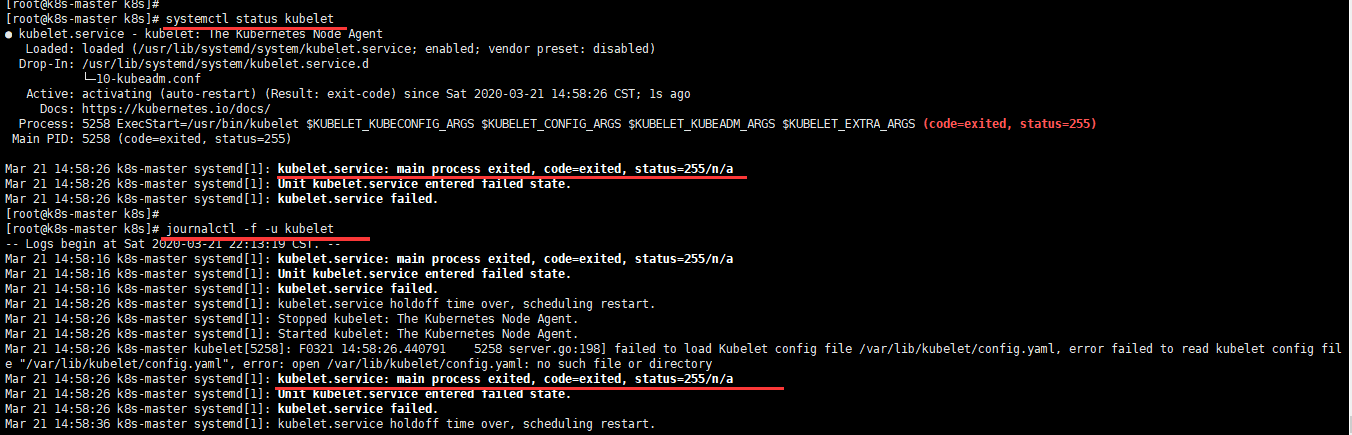
后来查了资料,运行journalctl -xefu kubelet 命令查看systemd日志才发现,真正的错误是:
failed to load Kubelet config file /var/lib/kubelet/config.yaml, error failed to read kubelet config file "/var/lib/kubelet/config.yaml", error: open /var/lib/kubelet/config.yaml: no such file or directory

原因:
关键文件缺失,多发生于没有做 kubeadm init就运行了systemctl start kubelet。
暂时可以有不管,后面 kubeadm init 后会恢复正常。
部署Kubernetes Master与安装Pod网络插件(CNI)
kubeadm init 配置详解的官网地址如下:
https://kubernetes.io/docs/reference/setup-tools/kubeadm/kubeadm-init/
这里使用 flannel 网络
master节点所需镜像
kubernetes 服务启动依赖很多镜像,这些镜像要是在国内没有(fan qiang)的话,是下载不下来的。这里我们可以去阿里云容器镜像服务【别人放好的镜像】搜寻并下载指定版本的镜像替代。
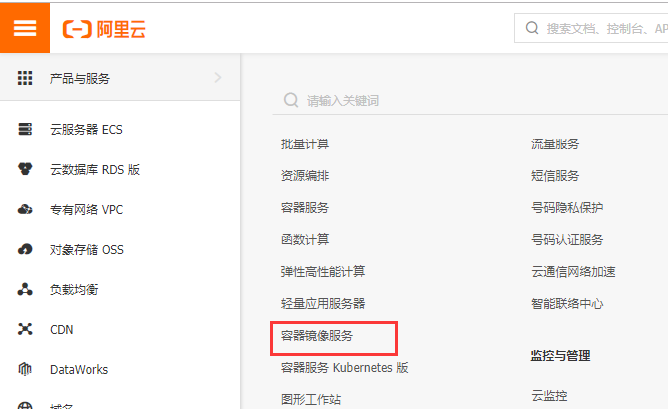
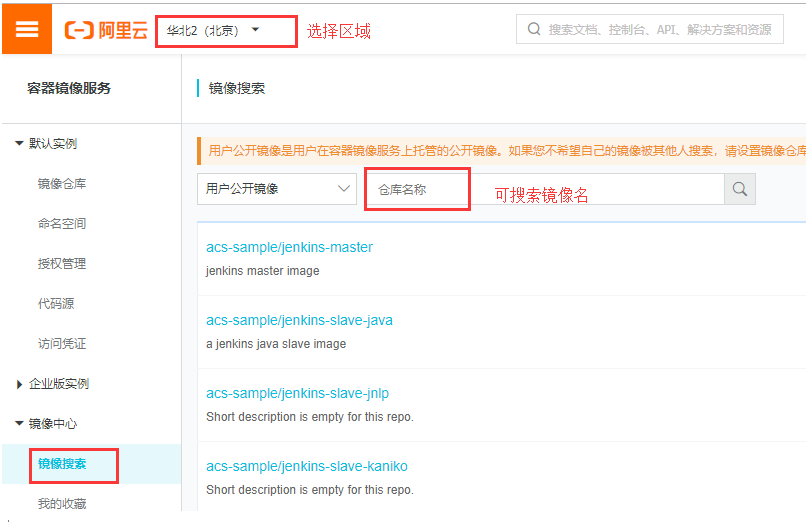
下载完成后,通过 docker tag … 命令修改成指定名称的镜像即可。
需要哪些镜像及版本
需要哪些镜像及版本,查看方式如下:
1 [root@k8s-master ~]# kubeadm config images list --kubernetes-version v1.17.4 2 W0728 16:31:09.770937 8119 validation.go:28] Cannot validate kube-proxy config - no validator is available 3 W0728 16:31:09.770998 8119 validation.go:28] Cannot validate kubelet config - no validator is available 4 k8s.gcr.io/kube-apiserver:v1.17.4 5 k8s.gcr.io/kube-controller-manager:v1.17.4 6 k8s.gcr.io/kube-scheduler:v1.17.4 7 k8s.gcr.io/kube-proxy:v1.17.4 8 k8s.gcr.io/pause:3.1 9 k8s.gcr.io/etcd:3.4.3-0 10 k8s.gcr.io/coredns:1.6.5
获取初始化默认配置文件并修改
1 [root@k8s-master k8s_install]# pwd 2 /root/k8s_install 3 [root@k8s-master k8s_install]# kubeadm config print init-defaults > kubeadm-config.yaml 4 # 做了适当修改 5 [root@k8s-master k8s_install]# cat kubeadm-config.yaml 6 apiVersion: kubeadm.k8s.io/v1beta2 7 bootstrapTokens: 8 - groups: 9 - system:bootstrappers:kubeadm:default-node-token 10 token: abcdef.0123456789abcdef 11 ttl: 24h0m0s 12 usages: 13 - signing 14 - authentication 15 kind: InitConfiguration 16 localAPIEndpoint: 17 # 改为本机内网IP 18 advertiseAddress: 172.16.1.110 19 bindPort: 6443 20 nodeRegistration: 21 criSocket: /var/run/dockershim.sock 22 name: k8s-master 23 taints: 24 - effect: NoSchedule 25 key: node-role.kubernetes.io/master 26 --- 27 apiServer: 28 timeoutForControlPlane: 4m0s 29 apiVersion: kubeadm.k8s.io/v1beta2 30 certificatesDir: /etc/kubernetes/pki 31 clusterName: kubernetes 32 controllerManager: {} 33 dns: 34 type: CoreDNS 35 etcd: 36 local: 37 dataDir: /var/lib/etcd 38 imageRepository: k8s.gcr.io 39 kind: ClusterConfiguration 40 # 本次部署的版本为 v1.17.4 41 kubernetesVersion: v1.17.4 42 networking: 43 dnsDomain: cluster.local 44 # 添加如下行,指定pod网络的IP地址范围,因为flannel 就是这个网段 45 podSubnet: 10.244.0.0/16 46 # 默认值即可,无需改变。服务VIP使用可选的IP地址范围。默认10.96.0.0/12 47 serviceSubnet: 10.96.0.0/12 48 scheduler: {} 49 --- 50 # 添加如下配置段,调度方式从默认改为ipvs方式【如果上面初始化没有做ipvs,那么这段就不需要】 51 apiVersion: kubeproxy.config.k8s.io/v1alpha1 52 kind: KubeProxyConfiguration 53 featureGates: 54 SupportIPVSProxyMode: true 55 mode: ipvs
kubeadm init与flannel网络安装
创建 init_master.sh文件并编写脚本进行批量下载镜像;之后修改镜像tag,与google的k8s镜像名称一致;再之后初始化并安装Pod网络插件。
脚本如下:
1 [root@k8s-master k8s_install]# pwd 2 /root/k8s_install 3 [root@k8s-master k8s_install]# cat init_master.sh 4 #!/bin/bash 5 6 ##### 在 k8s master 节点执行 7 8 # 加载环境变量 9 . /etc/profile 10 . /etc/bashrc 11 12 13 ############################################### 14 # 从国内下载 master 节点所需镜像,并对镜像重命名 15 # src_registry="registry.aliyuncs.com/google_containers" 16 src_registry="registry.cn-beijing.aliyuncs.com/google_registry" 17 18 # 定义镜像集合数组 19 # 具体版本信息根据 kubeadm config images list --kubernetes-version v1.17.4 得到的 20 images=( 21 kube-apiserver:v1.17.4 22 kube-controller-manager:v1.17.4 23 kube-scheduler:v1.17.4 24 kube-proxy:v1.17.4 25 pause:3.1 26 etcd:3.4.3-0 27 coredns:1.6.5 28 ) 29 # 循环从国内获取的Docker镜像 30 for img in ${images[@]}; 31 do 32 # 从国内源下载镜像 33 docker pull ${src_registry}/$img 34 # 改变镜像名称 35 docker tag ${src_registry}/$img k8s.gcr.io/$img 36 # 删除源始镜像 37 docker rmi ${src_registry}/$img 38 # 打印分割线 39 echo "======== $img download OK ========" 40 done 41 echo "********** k8s master docker images pull OK! **********" 42 43 44 ############################################### 45 # kubeadm 初始化 46 ##### 初始化方式1 47 # 这个初始化过程需要几分钟,具体时间取决于你的网络。 48 # --apiserver-advertise-address=x.x.x.x 本机内网地址 ★★★★★ 「你需要修改处」 49 # --service-cidr=x.x.x.x 为服务VIP使用可选的IP地址范围。默认10.96.0.0/12 50 # --pod-network-cidr=x.x.x.x 指定pod网络的IP地址范围。 51 #kubeadm init \ 52 # --apiserver-advertise-address=172.16.1.110 \ 53 # --kubernetes-version v1.17.4 \ 54 # --service-cidr=10.96.0.0/12 \ 55 # --pod-network-cidr=10.244.0.0/16 56 57 ##### 初始化方式2 【推荐方式】 58 # --upload-certs 自动颁发证书,高可用有意义,单机可选 59 # kubeadm-config.yaml文件,通过上文已得到该文件 60 kubeadm init --config=kubeadm-config.yaml --upload-certs | tee kubeadm-init.log 61 echo "********** kubeadm init OK! **********" 62 63 64 # 配置 kubectl 65 mkdir -p $HOME/.kube/ 66 cp -i /etc/kubernetes/admin.conf $HOME/.kube/config 67 chown $(id -u):$(id -g) $HOME/.kube/config 68 echo "********** kubectl config OK! **********" 69 70 71 ############################################### 72 # Kubernetes CNI扁平化网络:Flannel、Calico、Canal和Weave 73 # https://blog.csdn.net/RancherLabs/article/details/88885539 74 # 安装 kube-flannel 网络 75 # 若能够访问到quay.io这个registery,可以注释掉下面3行docker命令。 在 kube-flannel.yml 文件中可得到 flannel 版本信息 76 # 如果不能访问 quay.io这个registery,那么请使用下面3行 77 docker pull ${src_registry}/flannel:v0.12.0-amd64 78 docker tag ${src_registry}/flannel:v0.12.0-amd64 quay.io/coreos/flannel:v0.12.0-amd64 79 docker rmi ${src_registry}/flannel:v0.12.0-amd64 80 # 如果下载失败,那么可通过 https://github.com/coreos/flannel/blob/v0.12.0/Documentation/kube-flannel.yml 页面拷贝到本地 81 wget https://raw.githubusercontent.com/coreos/flannel/v0.12.0/Documentation/kube-flannel.yml 82 kubectl apply -f kube-flannel.yml 83 echo "********** kube-flannel network OK! **********" 84 85 86 ############################################### 87 # master节点验证所有pod状态 88 echo "********** kubectl get pods --all-namespaces -o wide **********" 89 # kubectl get pods -A -o wide # 与下面的命令等效 90 kubectl get pods --all-namespaces -o wide 91 92 # master节点查看node状态 93 echo "********** kubectl get nodes **********" 94 kubectl get nodes 95 96 echo "********** 获得 join 命令参数 **********" 97 kubeadm token create --print-join-command
执行上述脚本
部分命令说明:
查看所有pods运行信息
kubectl get pods --all-namespaces # 或者kubectl get pods -A
kubectl get pods --all-namespaces -o wide
查看所有node节点信息,其中master也是一个节点
kubectl get nodes
kubectl get nodes -o wide
获得 join命令参数,复制后在其他node节点执行,执行后加入该master节点,形成一个集群
kubeadm token create --print-join-command
flannel扁平化网络查看
通过ifconfig命令,可见已经存在了扁平化网络。
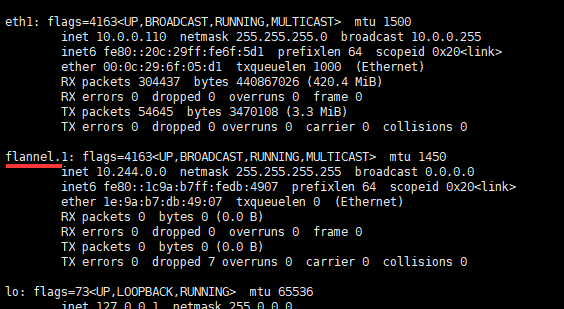
Kubernetes 的网络模型假定了所有Pod都在一个可以直接连通的扁平化的网络空间中,这在GCE(Google Compute Engine)里面是现成的网络模型,Kubernetes 假定这个网络已经存在。而在私有云里搭建 Kubernetes 集群,就不能假定这个网络已经存在。我们需要自己实现这个网络假设,将不同节点上的 Docker 容器之间的互相访问先打通,然后运行 Kubernetes。
同一个Pod内的多个容器之间通讯:lo
各Pod之间的通讯:Overlay Network
Pod与Service之间的通讯:各节点的Iptables规则或者ipvs
Flannel 是 CoreOS 团队针对 Kubernetes 设计的一个网络规划服务。简单来说,它的功能是让集群中的不同节点主机创建的 Docker 容器都具有全集群唯一的虚拟IP地址。而且它还能在这些IP地址之间建立一个覆盖网络(Overlay Network),通过这个覆盖网络,将数据包原封不动的传递到目标容器内。
flannel网络如下图:
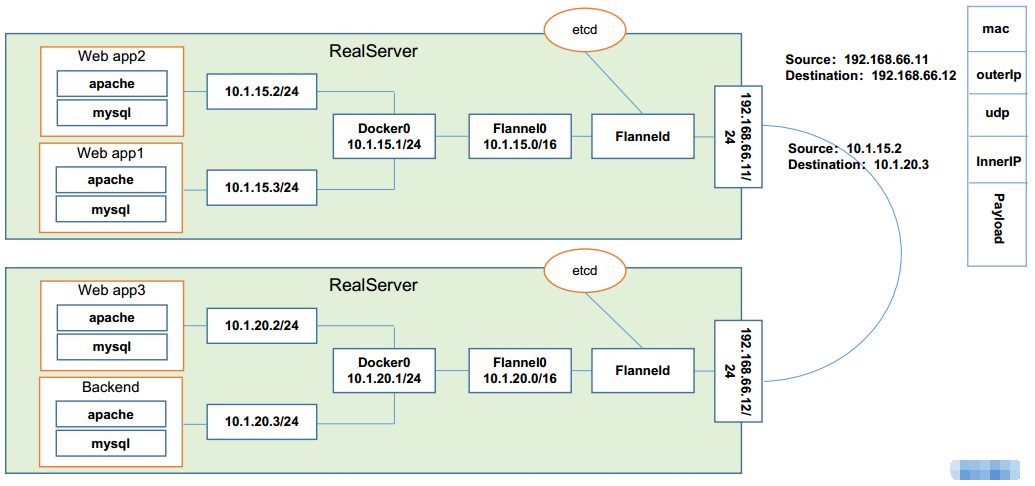
部署Kubernetes Node并加入Kubernetes集群
获得 join命令初始化worker节点并加入master
在master执行如下命令获取join参数。
1 [root@k8s-master ~]# kubeadm token create --print-join-command 2 kubeadm join 172.16.1.110:6443 --token jb8qa8.wbjx2k7t8vuvqf4q --discovery-token-ca-cert-hash sha256:a694fbe124afd00c0024d4be102037d8f84c9e2e1da1c6638b7788ad71f556ef
有效时间,该 token 的有效时间为 2 个小时,2小时内可以使用此 token 初始化任意数量的 worker 节点。
本文根据规划在k8s-node01、k8s-node02机器上执行。
执行完毕后,在master机器查看节点信息:
1 [root@k8s-master ~]# kubectl get nodes 2 NAME STATUS ROLES AGE VERSION 3 k8s-master Ready master 47m v1.17.4 4 k8s-node01 NotReady <none> 30s v1.17.4 5 k8s-node02 NotReady <none> 25s v1.17.4 6 [root@k8s-master ~]# 7 [root@k8s-master ~]# kubectl get nodes -o wide 8 NAME STATUS ROLES AGE VERSION INTERNAL-IP EXTERNAL-IP OS-IMAGE KERNEL-VERSION CONTAINER-RUNTIME 9 k8s-master Ready master 48m v1.17.4 172.16.1.110 <none> CentOS Linux 7 (Core) 3.10.0-1062.el7.x86_64 docker://19.3.8 10 k8s-node01 NotReady <none> 56s v1.17.4 172.16.1.111 <none> CentOS Linux 7 (Core) 3.10.0-1062.el7.x86_64 docker://19.3.8 11 k8s-node02 NotReady <none> 51s v1.17.4 172.16.1.112 <none> CentOS Linux 7 (Core) 3.10.0-1062.el7.x86_64 docker://19.3.8 12 # 因为此时在k8s-node01、k8s-node02没有flannel镜像,因此pod未启动 13 [root@k8s-master ~]# kubectl get pods -A -o wide 14 NAMESPACE NAME READY STATUS RESTARTS AGE IP NODE NOMINATED NODE READINESS GATES 15 kube-system coredns-6955765f44-c9zfh 1/1 Running 0 48m 10.244.0.2 k8s-master <none> <none> 16 kube-system coredns-6955765f44-lrz5q 1/1 Running 0 48m 10.244.0.3 k8s-master <none> <none> 17 kube-system etcd-k8s-master 1/1 Running 0 48m 172.16.1.110 k8s-master <none> <none> 18 kube-system kube-apiserver-k8s-master 1/1 Running 0 48m 172.16.1.110 k8s-master <none> <none> 19 kube-system kube-controller-manager-k8s-master 1/1 Running 0 48m 172.16.1.110 k8s-master <none> <none> 20 kube-system kube-flannel-ds-amd64-dngrk 1/1 Running 0 46m 172.16.1.110 k8s-master <none> <none> 21 kube-system kube-flannel-ds-amd64-h4sn6 0/1 Init:0/1 0 76s 172.16.1.111 k8s-node01 <none> <none> 22 kube-system kube-flannel-ds-amd64-m92wp 0/1 Init:0/1 0 71s 172.16.1.112 k8s-node02 <none> <none> 23 kube-system kube-proxy-28dwj 0/1 ContainerCreating 0 76s 172.16.1.111 k8s-node01 <none> <none> 24 kube-system kube-proxy-c875m 1/1 Running 0 48m 172.16.1.110 k8s-master <none> <none> 25 kube-system kube-proxy-stg6w 0/1 ContainerCreating 0 71s 172.16.1.112 k8s-node02 <none> <none> 26 kube-system kube-scheduler-k8s-master 1/1 Running 0 48m 172.16.1.110 k8s-master <none> <none>
说明:k8s-node01、k8s-node02状态为NotReady
获取worker节点镜像
创建 init_worker.sh文件并编写脚本批量下载镜像;之后修改镜像tag,与google的k8s镜像名称一致;再之后下载Pod网络插件。
脚本如下:
1 [root@k8s-node01 k8s_install]# pwd 2 /root/k8s_install 3 [root@k8s-node01 k8s_install]# cat init_worker.sh 4 #!/bin/bash 5 6 ##### 在 k8s worker 节点执行 7 8 # 加载环境变量 9 . /etc/profile 10 . /etc/bashrc 11 12 13 ############################################### 14 # 从国内下载 node 节点所需镜像,并对镜像重命名 15 # src_registry="registry.aliyuncs.com/google_containers" 16 src_registry="registry.cn-beijing.aliyuncs.com/google_registry" 17 # 定义镜像集合数组 18 # 具体版本信息根据 kubeadm config images list --kubernetes-version v1.17.4 得到的 19 images=( 20 kube-apiserver:v1.17.4 21 kube-controller-manager:v1.17.4 22 kube-scheduler:v1.17.4 23 kube-proxy:v1.17.4 24 pause:3.1 25 etcd:3.4.3-0 26 coredns:1.6.5 27 ) 28 # 循环从国内获取的Docker镜像 29 for img in ${images[@]}; 30 do 31 # 从国内源下载镜像 32 docker pull ${src_registry}/$img 33 # 改变镜像名称 34 docker tag ${src_registry}/$img k8s.gcr.io/$img 35 # 删除源始镜像 36 docker rmi ${src_registry}/$img 37 # 打印分割线 38 echo "======== $img download OK ========" 39 done 40 echo "********** k8s node docker images pull OK! **********" 41 42 43 44 ############################################### 45 # Kubernetes CNI网络:Flannel、Calico、Canal和Weave 46 # https://blog.csdn.net/RancherLabs/article/details/88885539 47 # 确保能够访问到quay.io这个registery。 48 #docker pull quay.io/coreos/flannel:v0.12.0-amd64 49 # 如果不能访问 quay.io这个registery,那么请使用下面3行。或从master那边将 flannel 镜像打包过来即可 50 docker pull ${src_registry}/flannel:v0.12.0-amd64 51 docker tag ${src_registry}/flannel:v0.12.0-amd64 quay.io/coreos/flannel:v0.12.0-amd64 52 docker rmi ${src_registry}/flannel:v0.12.0-amd64 53 echo "********** flannel image OK! **********"
本文根据规划在k8s-node01、k8s-node02机器上执行。
work执行完毕后在master机器查看信息
执行完毕后,在master机器查看节点信息:
1 # 所有节点都是Ready状态了 2 [root@k8s-master ~]# kubectl get nodes 3 NAME STATUS ROLES AGE VERSION 4 k8s-master Ready master 56m v1.17.4 5 k8s-node01 Ready <none> 9m35s v1.17.4 6 k8s-node02 Ready <none> 9m30s v1.17.4 7 [root@k8s-master ~]# kubectl get nodes -o wide 8 NAME STATUS ROLES AGE VERSION INTERNAL-IP EXTERNAL-IP OS-IMAGE KERNEL-VERSION CONTAINER-RUNTIME 9 k8s-master Ready master 57m v1.17.4 172.16.1.110 <none> CentOS Linux 7 (Core) 3.10.0-1062.el7.x86_64 docker://19.3.8 10 k8s-node01 Ready <none> 9m47s v1.17.4 172.16.1.111 <none> CentOS Linux 7 (Core) 3.10.0-1062.el7.x86_64 docker://19.3.8 11 k8s-node02 Ready <none> 9m42s v1.17.4 172.16.1.112 <none> CentOS Linux 7 (Core) 3.10.0-1062.el7.x86_64 docker://19.3.8 12 [root@k8s-master ~]# kubectl get pods -A -o wide 13 NAMESPACE NAME READY STATUS RESTARTS AGE IP NODE NOMINATED NODE READINESS GATES 14 kube-system coredns-6955765f44-c9zfh 1/1 Running 0 57m 10.244.0.2 k8s-master <none> <none> 15 kube-system coredns-6955765f44-lrz5q 1/1 Running 0 57m 10.244.0.3 k8s-master <none> <none> 16 kube-system etcd-k8s-master 1/1 Running 0 57m 172.16.1.110 k8s-master <none> <none> 17 kube-system kube-apiserver-k8s-master 1/1 Running 0 57m 172.16.1.110 k8s-master <none> <none> 18 kube-system kube-controller-manager-k8s-master 1/1 Running 0 57m 172.16.1.110 k8s-master <none> <none> 19 kube-system kube-flannel-ds-amd64-dngrk 1/1 Running 0 55m 172.16.1.110 k8s-master <none> <none> 20 kube-system kube-flannel-ds-amd64-h4sn6 1/1 Running 0 10m 172.16.1.111 k8s-node01 <none> <none> 21 kube-system kube-flannel-ds-amd64-m92wp 1/1 Running 0 9m57s 172.16.1.112 k8s-node02 <none> <none> 22 kube-system kube-proxy-28dwj 1/1 Running 0 10m 172.16.1.111 k8s-node01 <none> <none> 23 kube-system kube-proxy-c875m 1/1 Running 0 57m 172.16.1.110 k8s-master <none> <none> 24 kube-system kube-proxy-stg6w 1/1 Running 0 9m57s 172.16.1.112 k8s-node02 <none> <none> 25 kube-system kube-scheduler-k8s-master 1/1 Running 0 57m 172.16.1.110 k8s-master <none> <none>
说明:k8s-node01、k8s-node02状态为Ready,且所有pod都正常运行
移除worker节点
正常情况下,无需移除 worker 节点,如果添加到集群出错,可以移除 worker 节点,再重新尝试添加。
比如:移除k8s-node01节点,步骤如下:
在准备移除的 worker 节点上执行
# 只在 worker 节点执行
[root@k8s-node01 ~]# kubeadm reset
在 master 节点上执行
# 只在 master 执行 [root@k8s-master ~]# kubectl delete node k8s-node01 node "k8s-node01" deleted
集群版本查看
执行如下命令即可
1 [root@k8s-master ~]# kubectl version 2 Client Version: version.Info{Major:"1", Minor:"17", GitVersion:"v1.17.4", GitCommit:"8d8aa39598534325ad77120c120a22b3a990b5ea", GitTreeState:"clean", BuildDate:"2020-03-12T21:03:42Z", GoVersion:"go1.13.8", Compiler:"gc", Platform:"linux/amd64"} 3 Server Version: version.Info{Major:"1", Minor:"17", GitVersion:"v1.17.4", GitCommit:"8d8aa39598534325ad77120c120a22b3a990b5ea", GitTreeState:"clean", BuildDate:"2020-03-12T20:55:23Z", GoVersion:"go1.13.8", Compiler:"gc", Platform:"linux/amd64"}
到这来,整个集群已经部署完毕,可以欢呼了!
部署 Dashboard
本次部署版本版本:v2.0.0-rc6。不能部署v1.10.0版本,因为该版本过低不匹配。
Dashboard 的GitHub地址:
https://github.com/kubernetes/dashboard/
版本选择

下载dashboard镜像
镜像下载脚本,在所有节点执行,因为dashboard会根据调度部署在任意节点。
脚本如下:
1 [root@k8s-master k8s_install]# pwd 2 /root/k8s_install 3 [root@k8s-master k8s_install]# cat install_dashboard.sh 4 #!/bin/sh 5 6 ##### 在 master 节点和 worker 节点都要执行 【所有机器执行】 7 8 # 加载环境变量 9 . /etc/profile 10 . /etc/bashrc 11 12 ############################################### 13 # 从国内下载 k8s dashboard 所需镜像,并对镜像重命名 14 src_registry="registry.cn-beijing.aliyuncs.com/google_registry" 15 # 定义镜像集合数组 16 # V1.17.x 版本对应的 dashboard 不能使用 dashboard:v1.10.1 该版本低,不匹配 17 images=( 18 dashboard:v2.0.0-rc6 19 metrics-scraper:v1.0.3 20 ) 21 # 循环从国内获取的Docker镜像 22 for img in ${images[@]}; 23 do 24 # 从国内源下载镜像 25 docker pull ${src_registry}/$img 26 # 改变镜像名称 27 docker tag ${src_registry}/$img kubernetesui/$img 28 # 删除源始镜像 29 docker rmi ${src_registry}/$img 30 # 打印分割线 31 echo "======== $img download OK ========" 32 done 33 echo "********** k8s dashboard docker images OK! **********"
部署 Dashboard
在k8s-master上操作
获取dashboard的recommended.yaml
wget https://raw.githubusercontent.com/kubernetes/dashboard/v2.0.0-rc6/aio/deploy/recommended.yaml
修改recommended.yaml配置,如下:
1 [root@k8s-master k8s_install]# pwd 2 /root/k8s_install 3 [root@k8s-master k8s_install]# vim recommended.yaml 4 ……………… 5 kind: Service 6 apiVersion: v1 7 metadata: 8 labels: 9 k8s-app: kubernetes-dashboard 10 name: kubernetes-dashboard 11 namespace: kubernetes-dashboard 12 spec: 13 # 添加处 14 type: NodePort 15 ports: 16 - port: 443 17 targetPort: 8443 18 # 添加处 19 nodePort: 30001 20 selector: 21 k8s-app: kubernetes-dashboard 22 ……………… 23 template: 24 metadata: 25 labels: 26 k8s-app: kubernetes-dashboard 27 spec: 28 containers: 29 - name: kubernetes-dashboard 30 image: kubernetesui/dashboard:v2.0.0-rc6 31 # 修改处 从 Always 改为了 IfNotPresent 32 #imagePullPolicy: Always 33 imagePullPolicy: IfNotPresent 34 ……………… 35 spec: 36 containers: 37 - name: dashboard-metrics-scraper 38 image: kubernetesui/metrics-scraper:v1.0.3 39 # 添加如下行 40 imagePullPolicy: IfNotPresent
启动dashboard
kubectl apply -f recommended.yaml
查看dashboard运行情况
1 [root@k8s-master ~]# kubectl get pods -A -o wide 2 NAMESPACE NAME READY STATUS RESTARTS AGE IP NODE NOMINATED NODE READINESS GATES 3 kube-system coredns-6955765f44-kdcj7 1/1 Running 1 3h6m 10.244.0.5 k8s-master <none> <none> 4 kube-system coredns-6955765f44-v9pzk 1/1 Running 1 3h6m 10.244.0.4 k8s-master <none> <none> 5 kube-system etcd-k8s-master 1/1 Running 1 3h6m 172.16.1.110 k8s-master <none> <none> 6 kube-system kube-apiserver-k8s-master 1/1 Running 1 3h6m 172.16.1.110 k8s-master <none> <none> 7 kube-system kube-controller-manager-k8s-master 1/1 Running 1 3h6m 172.16.1.110 k8s-master <none> <none> 8 kube-system kube-flannel-ds-amd64-9nzhv 1/1 Running 1 167m 172.16.1.111 k8s-node01 <none> <none> 9 kube-system kube-flannel-ds-amd64-cft6f 1/1 Running 1 3h6m 172.16.1.110 k8s-master <none> <none> 10 kube-system kube-flannel-ds-amd64-sm7d7 1/1 Running 1 167m 172.16.1.112 k8s-node02 <none> <none> 11 kube-system kube-proxy-dprqm 1/1 Running 1 167m 172.16.1.112 k8s-node02 <none> <none> 12 kube-system kube-proxy-k9l5r 1/1 Running 1 3h6m 172.16.1.110 k8s-master <none> <none> 13 kube-system kube-proxy-mdfsl 1/1 Running 1 167m 172.16.1.111 k8s-node01 <none> <none> 14 kube-system kube-scheduler-k8s-master 1/1 Running 1 3h6m 172.16.1.110 k8s-master <none> <none> 15 kubernetes-dashboard dashboard-metrics-scraper-7b8b58dc8b-hr7lf 1/1 Running 0 93s 10.244.2.2 k8s-node02 <none> <none> 16 kubernetes-dashboard kubernetes-dashboard-755dcb9575-9c5h8 1/1 Running 0 93s 10.244.3.2 k8s-node01 <none> <none> 17 [root@k8s-master ~]# 18 [root@k8s-master ~]# kubectl get pods -n kubernetes-dashboard -o wide # -n 指定namespace 19 NAME READY STATUS RESTARTS AGE IP NODE NOMINATED NODE READINESS GATES 20 dashboard-metrics-scraper-7b8b58dc8b-hr7lf 1/1 Running 0 2m50s 10.244.2.2 k8s-node02 <none> <none> 21 kubernetes-dashboard-755dcb9575-9c5h8 1/1 Running 0 2m50s 10.244.3.2 k8s-node01 <none> <none>
查看services服务信息
1 # 或则使用 kubectl get svc -A 2 [root@k8s-master ~]# kubectl get services --all-namespaces 3 NAMESPACE NAME TYPE CLUSTER-IP EXTERNAL-IP PORT(S) AGE 4 default kubernetes ClusterIP 10.96.0.1 <none> 443/TCP 3h19m 5 kube-system kube-dns ClusterIP 10.96.0.10 <none> 53/UDP,53/TCP,9153/TCP 3h19m 6 kubernetes-dashboard dashboard-metrics-scraper ClusterIP 10.104.251.180 <none> 8000/TCP 4m55s 7 kubernetes-dashboard kubernetes-dashboard NodePort 10.111.61.235 <none> 443:30001/TCP 4m55s 8 [root@k8s-master ~]# 9 # 或则使用 kubectl get svc -n kubernetes-dashboard 10 [root@k8s-master ~]# kubectl get services --namespace=kubernetes-dashboard 11 NAME TYPE CLUSTER-IP EXTERNAL-IP PORT(S) AGE 12 dashboard-metrics-scraper ClusterIP 10.104.251.180 <none> 8000/TCP 5m13s 13 kubernetes-dashboard NodePort 10.111.61.235 <none> 443:30001/TCP 5m13s
浏览器访问
根据规划,访问如下地址:
https://172.16.1.110:30001/
如果谷歌浏览器不能打开,参见如下博文:解决Google浏览器不能打开kubernetes dashboard方法【转】
https://blog.csdn.net/weixin_30535043/article/details/102395724
也可以使用火狐浏览器打开,浏览器添加例外后,访问得到如下页面:

使用令牌登录(需要创建能够访问 Dashboard 的用户)
创建service account并绑定默认cluster-admin管理员集群角色
1 [root@k8s-master k8s_install]# pwd 2 /root/k8s_install 3 [root@k8s-master k8s_install]# cat account.yaml 4 # Create Service Account 5 apiVersion: v1 6 kind: ServiceAccount 7 metadata: 8 name: admin-user 9 namespace: kube-system 10 --- 11 # Create ClusterRoleBinding 12 apiVersion: rbac.authorization.k8s.io/v1 13 kind: ClusterRoleBinding 14 metadata: 15 name: admin-user 16 roleRef: 17 apiGroup: rbac.authorization.k8s.io 18 kind: ClusterRole 19 name: cluster-admin 20 subjects: 21 - kind: ServiceAccount 22 name: admin-user 23 namespace: kube-system 24 [root@k8s-master k8s_install]# kubectl apply -f account.yaml # 执行 yaml 文件
查看绑定信息
1 [root@k8s-master k8s_install]# kubectl get clusterrolebinding 2 NAME AGE 3 admin-user 58s 4 cluster-admin 5h47m 5 flannel 5h45m 6 kubeadm:kubelet-bootstrap 5h47m 7 kubeadm:node-autoapprove-bootstrap 5h47m 8 kubeadm:node-autoapprove-certificate-rotation 5h47m 9 ………………
获取tocken
kubectl describe secrets -n kube-system $(kubectl -n kube-system get secret | grep admin-user | awk '{print $1}')
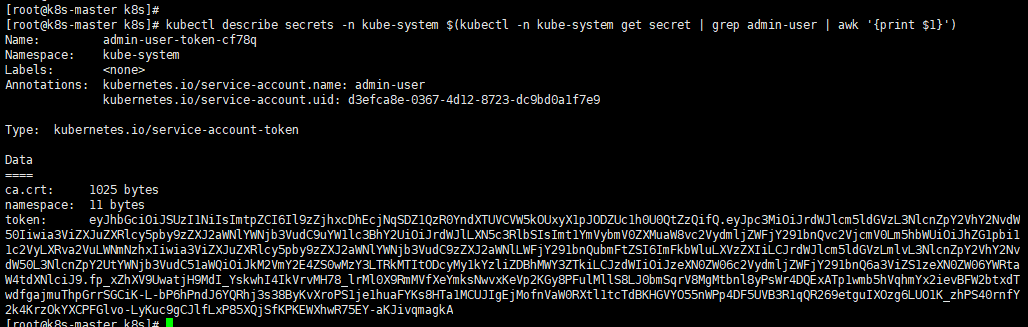
将得到的token信息用于访问,结果如下:【可能需要等几分钟页面才能刷出来】

完毕!
———END———
如果觉得不错就关注下呗 (-^O^-) !